Os gráficos fornecem relatórios e análises valiosos no espaço de trabalho do LogMeIn Central. Cada gráfico é uma representação dos dados obtidos de um relatório específico do LogMeIn Central ou Pacote de Alerta.
Quem pode usar este recurso? O conjunto completo de relatórios e gráficos do LogMeIn Central está disponível para o seguinte:
| Assinatura Basic / Plus / Premier | Modular Subscription | Permissões do usuário |
|---|---|---|
|
|
|
- No LogMeIn Central, você pode criar gráficos em dois lugares:
- Página de relatórios
- Página de alertas
- Clique em Adicionar gráfico .A caixa de diálogo Adicionar gráfico é exibida.
- Selecione uma categoria e tipo de relatório / alerta .
Para obter detalhes, consulte Tipos de relatório do LogMeIn Central e Tipos de regra de alerta do LogMeIn Central .
- Dê um nome ao gráfico.
- Escolha o tipo de gráfico (geralmente tabela, barra ou pizza).
- Selecione os dados a serem exibidos.
- Siga as instruções na tela para completar seu gráfico.
- Clique em Salvar .Seu gráfico aparece na guia ativa do painel.
Movendo e editando gráficos
Para mover um gráfico, segure-o pelo cabeçalho e arraste-o para o local preferido na guia. Você não pode mover um gráfico para outra guia.
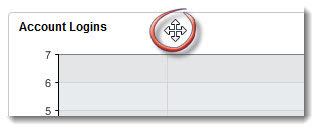
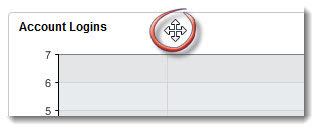
Para editar um gráfico, clique no ícone de chave inglesa.


Para fazer uma busca detalhada da visualização do gráfico para a visualização padrão, clique em qualquer lugar no espaço do gráfico.


Este artigo foi útil?
Que bom!
Obrigado pelo seu feedback
Desculpe! Não conseguimos ajudar você
Obrigado pelo seu feedback
Feedback enviado
Agradecemos seu esforço e tentaremos corrigir o artigo